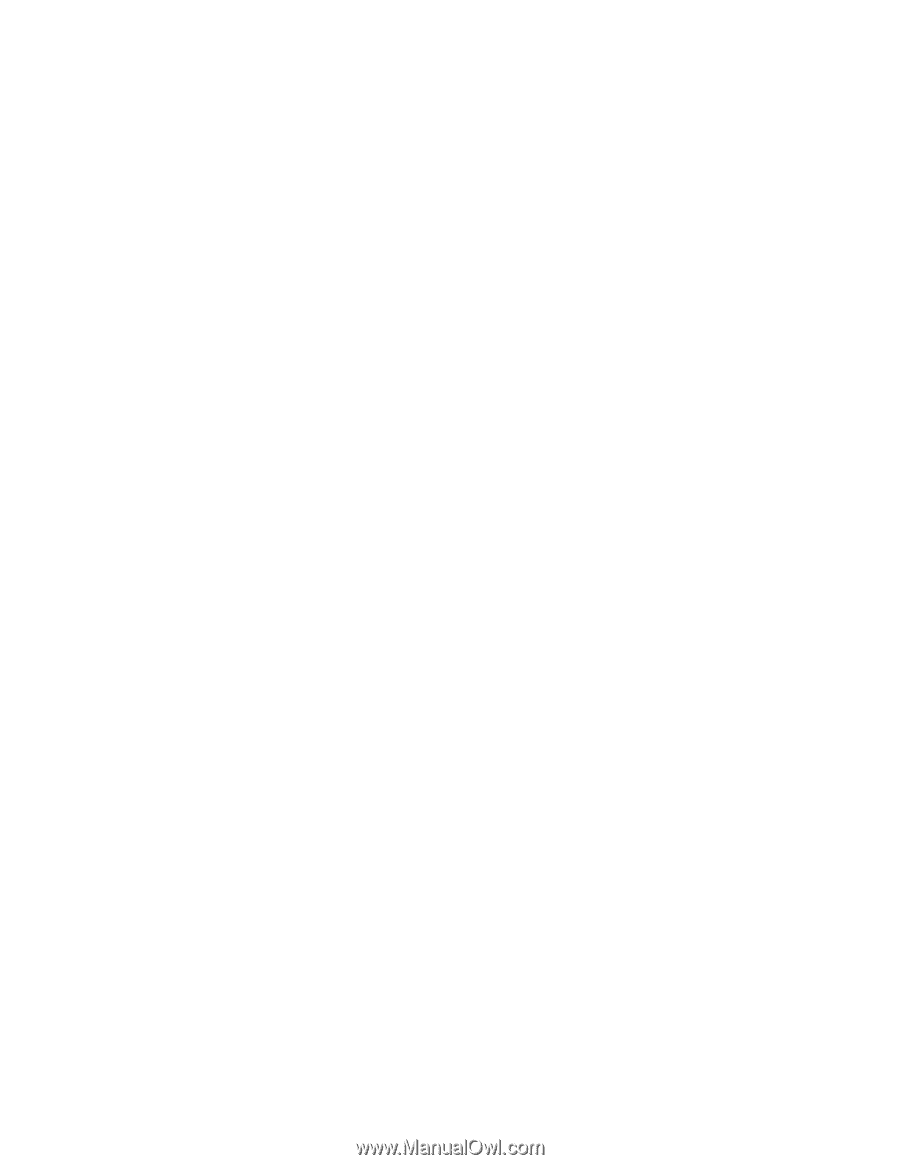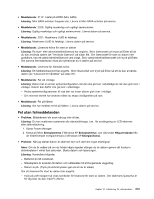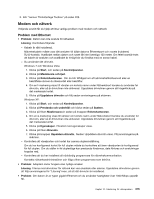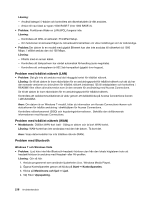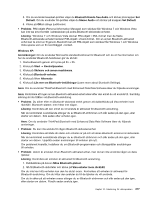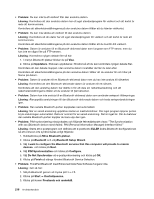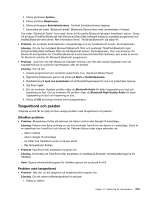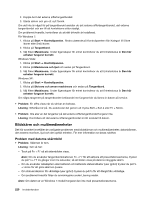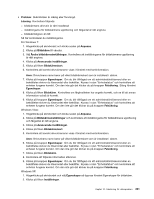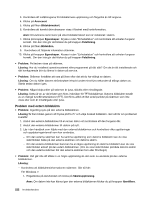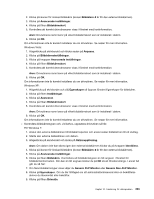Lenovo ThinkPad X220i (Swedish) User Guide - Page 236
device name failed. PIM Personal Information Manager Interface failed.
 |
View all Lenovo ThinkPad X220i manuals
Add to My Manuals
Save this manual to your list of manuals |
Page 236 highlights
• Problem: Du kan inte ta ett visitkort från den anslutna datorn. Lösning: Kontrollera att den anslutna datorn har ett eget standardprogram för visitkort och att kortet är redo att kommunicera. Kontrollera att säkerhetsinställningarna på den anslutna datorn tillåter att du hämtar visitkortet. • Problem: Du kan inte skicka ett visitkort till den anslutna datorn. Lösning: Kontrollera att din dator har ett eget standardprogram för visitkort och att kortet är redo att kommunicera. Kontrollera att säkerhetsinställningarna på den anslutna datorn tillåter att du överför ditt visitkort. • Problem: Datorn är ansluten till en Bluetooth-aktiverad dator som fungerar som FTP-server, men du kan inte se några filer på FTP-servern. Lösning: Kontrollera nyligen delade filer så här: 1. I menyn Bluetooth-platser klickar du på Visa. 2. Klicka på Uppdatera. Statusen uppdateras i fönstret så att du kan kontrollera nyligen delade filer. Kontrollera att den delade mappen i den anslutna datorn innehåller de filer du letar efter. Kontrollera att säkerhetsinställningarna på den anslutna datorn tillåter att du ansluter till och tittar på filerna på datorn. • Problem: Datorn är ansluten till en Bluetooth-aktiverad dator men du kan inte ansluta till nätverket. Lösning: Kontrollera att den Bluetooth-aktiverade datorn är ansluten till ett nätverk. Kontrollera att den anslutna datorn har ställts in för att dela sin nätverksanslutning och att säkerhetsinställningarna tillåter att du ansluter till fjärrnätverket. • Problem: Datorn kan inte ansluta till en Bluetooth-aktiverad dator som använder serieport-tillämpningar. Lösning: Återupprätta anslutningen till den Bluetooth-aktiverade datorn och testa serieportanslutningen igen. • Problem: Den seriella Bluetooth-porten kopplades ned automatiskt. Lösning: När en seriell anslutning upprättas startar en inaktivitetstimer. Om inget program öppnar porten bryts anslutningen automatiskt. Detta är normalt för en seriell anslutning. Det är inget fel. Om du behöver den seriella Bluetooth-porten kopplar du bara upp den igen. • Problem: PIM-synkronisering misslyckades och följande felmeddelandet visas: "The Synchronization with xxx (Bluetooth device name) failed. PIM (Personal Information Manager) Interface failed." Lösning: Starta ett e-postprogram och definiera ett e-postkonto ELLER ändra Bluetooth-konfigurationen så att e-breven inte synkroniseras enligt följande: 1. Dubbelklicka på Mina Bluetooth-platser. 2. Klicka på Bluetooth och välj Bluetooth Setup Wizard. 3. Välj I want to configure the Bluetooth services that this computer will provide to remote devices. och klicka på Next. 4. Välj PIM Synchronization och klicka på Configure. 5. Välj Do Not Synchronize vid e-postsynkronisering och klicka på OK. 6. Klicka på Finish så stängs fönstret Bluetooth Service Selection. • Problem: ThinkPad Bluetooth med Enhanced Data Rate Software fungerar inte. Lösning: Gör så här: 1. Slå på Bluetooth genom att trycka på Fn + F5. 2. Klicka på Start ➙ Kontrollpanelen. 3. Klicka på ikonen Prestanda och underhåll. 218 Användarhandbok